- Vanilareich
Guides
11:02, 23.11.2025
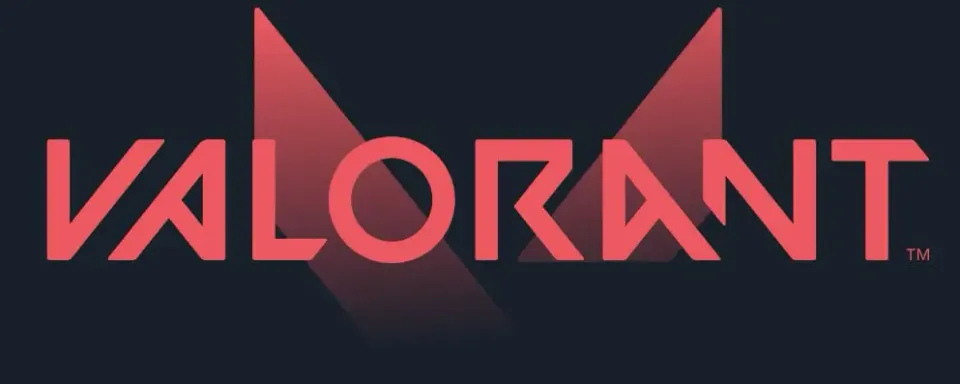
Sejak perilisan Valorant, banyak bug telah ditemukan dalam permainan, bersama dengan cara untuk memperbaikinya. Namun, meskipun sudah empat tahun sejak keberadaannya, bug baru kadang-kadang muncul dalam permainan, sering kali setelah tindakan tertentu dari pihak pengembang, dan baru-baru ini, masalah seperti itu muncul. Hari ini, tim editorial kami akan memberi tahu Anda apa itu hvci Valorant dan bagaimana cara memperbaikinya.
Apa itu HVCI Enabled VAN Error dan Mengapa Ini Terjadi?

HVCI enabled VAN error adalah masalah baru yang muncul saat meluncurkan Valorant. Ini muncul hanya pada musim panas 2024, setelah tindakan spesifik oleh pengembang sistem anti-cheat Vanguard, yang akan kami bahas di bawah ini.
Sejarah Munculnya Error
Pada 10 Juli 2024, GamerDoc, seorang analis yang bekerja di departemen pengembangan anti-cheat Vanguard, membagikan sebuah tangkapan layar yang menarik. Saat meluncurkan permainan, sistem Vanguard memintanya untuk mengaktifkan sistem HVCI agar Valorant dapat dimulai dengan benar. Sebagai tanggapan, perwakilan dari Anti-Cheat Police Department menyatakan bahwa Vanguard telah menerima pembaruan, dan HVCI telah diterapkan. Karena ini, anti-cheat sekarang mengharuskan mengaktifkan fitur yang disebutkan di atas untuk berfungsi dengan benar dan mendeteksi para cheater.


Cara Memperbaiki HVCI Enabled VAN Error
Aktifkan Memory Integrity
Sebelum kita mulai, perlu dicatat bahwa error ini paling sering terjadi pada pemain yang menggunakan sistem operasi Windows 10. Faktanya, pada Windows 11, fitur ini diaktifkan secara default, dan oleh karena itu, paling sering, error ini terjadi pada pengguna seperti itu. Untuk memperbaiki error Valorant hvcı enabled, Anda perlu mengaktifkan Memory Integrity, untuk melakukannya, ikuti langkah-langkah berikut:
1 - Buka Jendela Pengaturan di PC Anda

2 - Temukan Bagian Update & Security

3 - Arahkan ke Bagian New Windows Security

4 - Pergi ke Subbagian Device Security

5 - Temukan Opsi Core Isolation Details

6 - Aktifkan Memory Integrity

7 - Restart PC Anda
Aktifkan Tampilan di BIOS
Langkah-langkah ini seharusnya menyelesaikan masalah Anda jika Anda menggunakan Windows 10 dan fitur HVCI dinonaktifkan. Jika Anda tidak dapat menemukan opsi Memory Integrity, Anda mungkin perlu menyesuaikan pengaturan tertentu di BIOS. Perlu dicatat bahwa melakukan ini sendiri bisa cukup menantang, jadi kami merekomendasikan mengikuti panduan dari tim dukungan produsen motherboard Anda. Untuk melakukannya, kunjungi situs resmi Microsoft website dan temukan bagian Langkah 2. Di sini, Anda dapat menemukan instruksi untuk setiap merek dan mengikutinya untuk mengonfigurasi BIOS Anda dengan benar.

Aktifkan TPM 2.0
TPM 2.0 adalah modul perangkat keras yang bertanggung jawab atas keamanan sistem dan diperlukan untuk operasi yang tepat dari HVCI, VBS, dan Vanguard. Jika TPM dinonaktifkan, sistem mungkin menunjukkan error seperti hvci enabled Valorant Windows 11.
Cara memeriksa apakah TPM diaktifkan:
- Tekan Windows + R.
- Ketik tpm.msc dan tekan Enter.
- Dalam jendela, periksa status:
- TPM siap digunakan — semuanya baik-baik saja.
- Jika TPM dinonaktifkan atau tidak ditemukan — aktifkan di BIOS.

Cara mengaktifkan TPM 2.0 di BIOS:
- Tekan Windows + R, ketik msinfo32 — tentukan model motherboard dan CPU.
- Kunjungi situs web produsen motherboard (ASUS, MSI, Gigabyte, ASRock).
- Temukan instruksi untuk:
- CPU AMD — parameter biasanya disebut fTPM.
- CPU Intel — parameter disebut PTT.
- Masuk ke BIOS dan aktifkan:
- Intel: Security - PTT - Enable
- AMD: Advanced - AMD fTPM - Enable
Aktifkan Secure Boot
Secure Boot adalah elemen penting lain dari ekosistem VBS/HVCI. Jika dinonaktifkan, Vanguard mungkin bekerja tidak stabil atau menghasilkan error seperti van restriction hvci enabled.
Cara memeriksa status Secure Boot:
- Tekan Windows + R dan ketik msinfo32.
- Temukan baris Secure Boot State: On — diaktifkan, Off — perlu diaktifkan di BIOS.
Cara mengaktifkan Secure Boot di BIOS:
- Masuk ke BIOS (tekan Delete atau F2 saat startup).
- Dalam menu, temukan item berikut:
- Boot - Secure Boot dan aktifkan.

Beralih ke UEFI
HVCI, Memory Integrity, dan fitur VBS lainnya tidak berfungsi dalam Legacy BIOS Mode. Jika Legacy diaktifkan, Valorant mungkin menunjukkan hvci enabled valorant windows 10 atau error VAN lainnya.
Cara beralih dari Legacy ke UEFI:
- Temukan model motherboard Anda dengan menekan Win + R dan menjalankan msinfo32.
- Kunjungi situs web produsen dan cari instruksi — biasanya dinamai: Boot – CSM – Disable, atau Boot Mode – UEFI Only.
- Ikuti instruksi dengan hati-hati untuk menghindari merusak sistem.
Instal Ulang Vanguard Anti-Cheat
Terkadang, anti-cheat Vanguard mungkin mulai berfungsi tidak semestinya. Ini bisa disebabkan oleh gangguan pada file-nya atau penggunaan perangkat lunak pihak ketiga. Oleh karena itu, kami juga merekomendasikan menginstal ulang Vanguard, karena ini mungkin menjadi solusi error VALORANT HVCI. Untuk menginstal ulang anti-cheat, ikuti langkah-langkah ini:
- Luncurkan Riot Games Client
- Temukan Ikon Vanguard di Panel Tersembunyi
- Klik Kanan pada Ikon dan Pilih More > Uninstall Vanguard

Perlu dicatat bahwa untuk menginstal ulang Vanguard, Anda cukup me-restart PC Anda dan membuka kembali klien Riot. Valorant akan mulai memperbarui secara otomatis, dan selama proses ini, sistem akan menginstal ulang Vanguard dengan sendirinya.
Komentar
Pertandingan Teratas Mendatang
Artikel teratas terbaru







Belum ada komentar! Jadilah yang pertama bereaksi